Como ativar o modo de desenvolvedor e o Sideload Aplicativos do Roku

Talvez você esteja curioso sobre a criação de seus próprios canais do Roku. Talvez você tenha encontrado um canal Roku que deseja usar, mas não há nenhuma maneira oficialmente suportada de instalá-lo. De qualquer forma, você precisa saber como ativar o modo de desenvolvedor e sideload carregar um aplicativo Roku que não está disponível na loja. Aqui está o que você precisa saber.
O modo de desenvolvedor é principalmente para… bem, desenvolvedores, embora existam alguns canais por aí que você pode sideload para entretenimento extra.
Por exemplo, eu sou um fã do MyVideoBuzz, um canal do YouTube de terceiros muito mais rápido do que a oferta baseada no HTML5 do Google. Até permite que você navegue pelos vídeos do YouTube pelo subreddit. A desvantagem: a partir de agora, só funciona se você diminuir a qualidade da qualidade de vídeo.
Também é possível fazer rapidamente o seu próprio canal dedicado a um podcast que você gosta. Basta baixar este canal, colar uma URL no documento config.brs na pasta “source” e, opcionalmente, adicionar algumas imagens personalizadas na pasta “images”. Da mesma forma, você tem um canal de podcast personalizado, perfeito para ouvintes.
Veja como sideload praticamente qualquer canal que não seja de armazenamento para o seu Roku.
Etapa Um: Habilitar Modo de Desenvolvedor
Vá para a sua sala de estar, depois ligue o Roku. Ativar o modo de desenvolvedor inicia pressionando uma seqüência específica de botões no controle remoto oficial do Roku (não no aplicativo remoto do seu telefone). Em ordem, pressione:
- Início três vezes, depois
- Acima vezes, depois
- Direita uma vez, depois
- Esquerda uma vez, depois
- Direita uma vez, depois
- Esquerda uma vez, depois
- Direita uma vez.
Faça tudo isso e você deverá ver a tela secreta do Desenvolvedor:
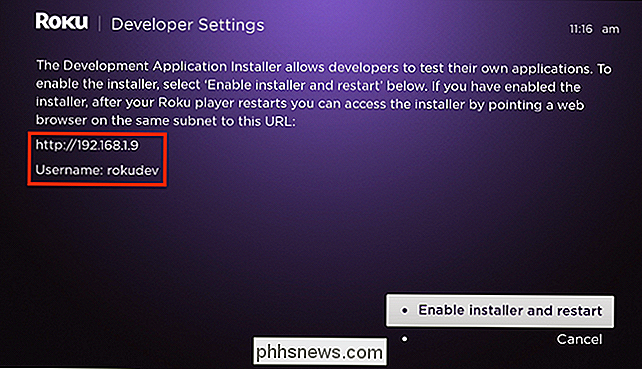
Anote o endereço IP e o nome de usuário visto aqui, porque você precisará deles mais tarde. Depois de obter essas informações, selecione "Ativar o instalador e reinicie" e, em seguida, clique em "OK" no controle remoto. Ser-lhe-á perguntado se concorda com o Contrato de Licença SKD:
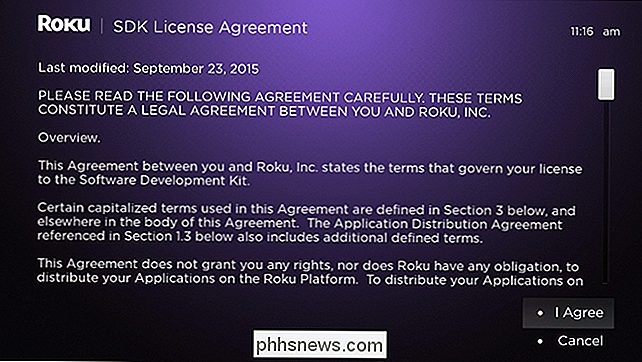
Clique em “Concordo”, depois de ler cada palavra, então você será solicitado a escolher uma senha de servidor de desenvolvimento.
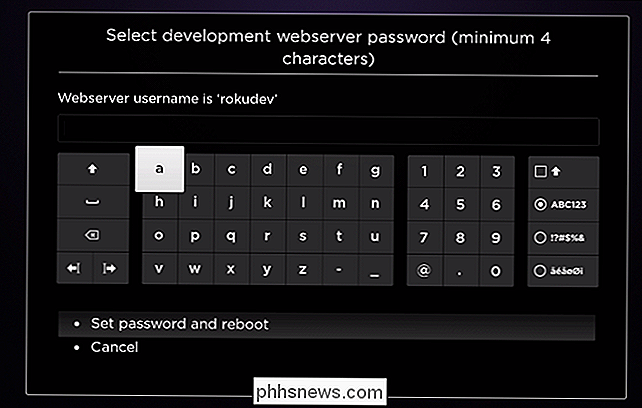
Anote a senha você definir, idealmente no mesmo lugar que você tomou nota do seu endereço IP e nome de usuário anteriormente. Seu Roku agora será reiniciado. Uma vez inicializado, você pode acessar o Modo de Desenvolvedor.
Etapa 2: Acessar o Modo de Desenvolvedor
Em um computador conectado à mesma rede do seu Roku, abra o navegador da web. Cole o endereço IP que você anotou anteriormente na barra de URL, depois pressione Enter, e você será perguntado pelo seu nome de usuário e senha.
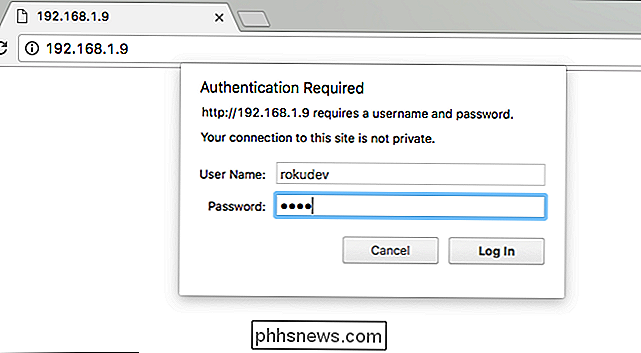
Lembre-se disto? Digite-os, clique em “Log in” e seu navegador abrirá o modo de desenvolvedor.
Etapa Três: Carregue seu aplicativo no Roku
Seu navegador agora abriu o instalador do Aplicativo de Desenvolvimento.
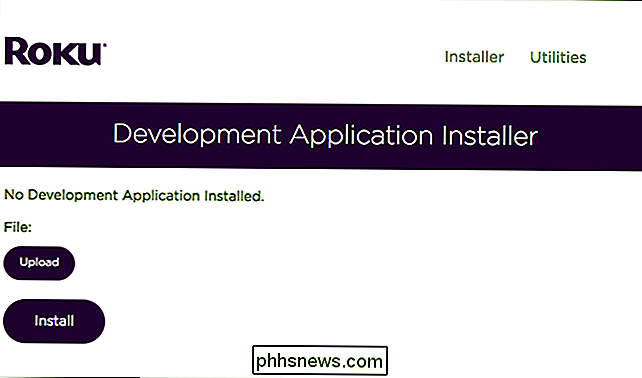
Clique em “Upload Botão ", em seguida, aponte o navegador para o seu arquivo ZIP.
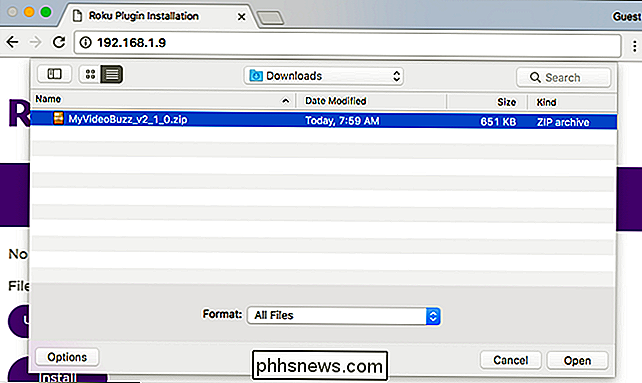
O nome do arquivo deve estar ao lado do botão" Upload ".
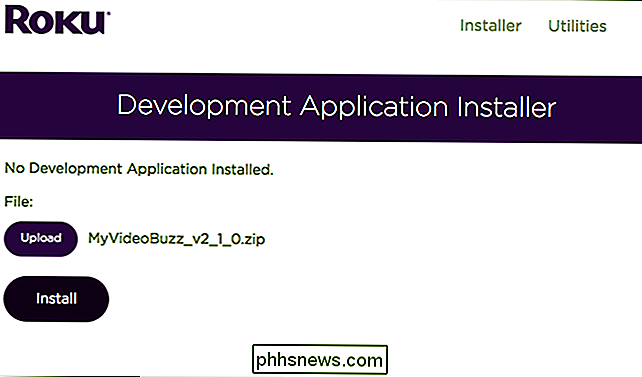
Clique em" Instalar "e o processo de instalação será iniciado. Quando estiver pronto, seu aplicativo abrirá instantaneamente no Roku.
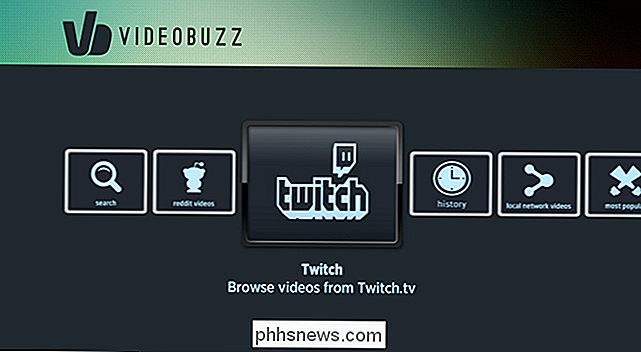
Parabéns! Você sideloaded um aplicativo. Existe uma chave, na verdade: você só pode ter um aplicativo sideloaded no seu Roku a qualquer momento. Se você deseja sideloadar um canal diferente, seu primeiro canal sideloaded será removido. A boa notícia: não há muitos canais Roku por aí que são apenas de sideload. Existem todos os tipos de canais Roku ocultos que você pode instalar sem esse truque, então você não vai querer muito mais do que um canal de desenvolvedor por vez.
Ah, e se você for um desenvolvedor, e quiser Para criar um canal você mesmo, aqui está uma coleção decente de canais de amostra para começar, incluindo o modelo de podcast mencionado acima. Verifique isso, corte um pouco e você estará bem no seu caminho. Boa sorte!

Não quer a atualização dos criadores do Spring ainda? Aqui está como pausar
A Microsoft está pronta para lançar a Atualização dos criadores do Spring, também conhecida como Redstone 4, em algum momento de abril. Você pode pausar a atualização para evitar recebê-la imediatamente - contanto que esteja usando o Windows 10 Professional, Enterprise ou Education. RELATED: Tudo novo na atualização do Spring Creators do Windows 10, disponível em abril de 2018 Infelizmente, o Windows 10 Home não permite atrasar atualizações.

Como remover os anúncios na tela inicial do PlayStation 4
Se você é dono de qualquer variedade (regular, Slim ou Pro) do PlayStation 4, provavelmente acordou hoje para uma tarefa irritante. Destiny 2 ad lá na sua recente barra de jogos. Isso é muito desagradável, então aqui está como evitar que isso aconteça novamente no futuro. Na barra de ação do PS4, localize o ícone Configurações.



